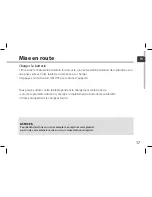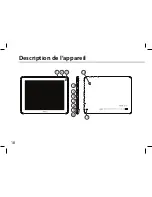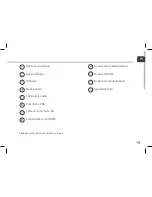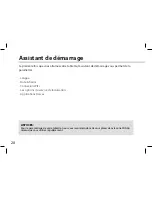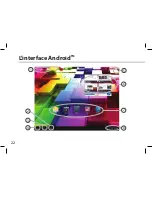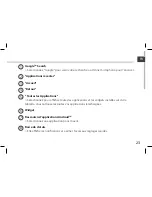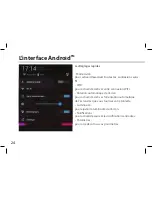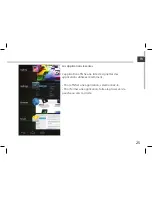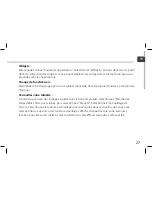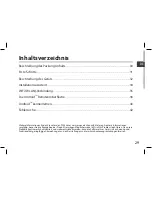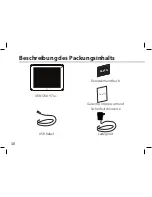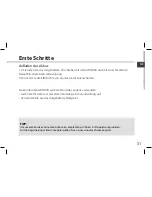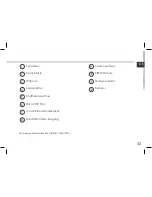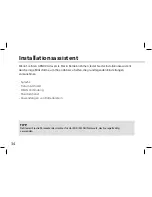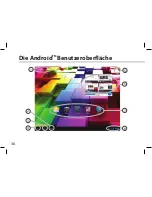21
FR
FR
Se connecter à un réseau WiFi
ASTUCES :
-
Lorsque vous saisissez un mot de passe, nous vous recommandons de cocher «Afficher mot de
passe» afin de voir les caractères que vous saisissez.
-
Pour obtenir le mot de passe ou les paramètres du réseau WiFi, contactez le fournisseur d’accès à
Internet.
-
Si votre WiFi est activé et que vous êtes à portée d’un réseau auquel vous vous êtes déjà connecté,
votre tablette tente d’établir automatiquement une connexion.
ATTENTION : assurez-vous d’être dans une zone WiFi.
Vous pouvez accéder rapidement aux paramètres WiFi à partir de la barre de statuts en bas à
droite de l’écran.
1. Sélectionnez l’heure dans la barre de statuts.
Le panneau des statuts s’affiche.
2. Sélectionnez l’heure une deuxième fois dans le panneau des statuts.
Les réglages rapides s’affichent.
3. Sélectionnez "Paramètres" pour afficher la page des paramètres WiFi.
4. Si le WiFi est éteint, faites-glisser l’interrupteur WiFi sur la position "OUI".
Une fois que le WiFi est activé, la tablette recherche des réseaux WiFi à portée.
5. Sélectionnez le nom du réseau auquel vous voulez vous connecter.
Les réseaux privés sont affichés avec un cadenas. Ils nécessitent un mot de passe.
Содержание ARNOVA 97 G4
Страница 4: ...4 4 5 7 6 8 9 10 3 2 1 12 11 Description of the device ...
Страница 8: ...8 1 2 3 5 6 7 8 4 The AndroidTM Interface ...
Страница 18: ...18 4 5 7 6 8 9 10 3 2 1 12 11 Description de l appareil ...
Страница 22: ...22 1 2 3 5 6 7 8 4 L interface AndroidTM ...
Страница 32: ...32 4 5 7 6 8 9 10 3 2 1 12 11 Beschreibung des ARNOVA ...
Страница 36: ...36 1 2 3 5 6 7 8 4 Die AndroidTM Benutzeroberfläche ...
Страница 46: ...46 4 5 7 6 8 9 10 3 2 1 12 11 Descripción del ARNOVA ...
Страница 50: ...50 1 2 3 5 6 7 8 4 El Interfaz AndroidTM ...
Страница 60: ...60 4 5 7 6 8 9 10 3 2 1 12 11 Descrizione del ARNOVA ...
Страница 64: ...64 1 2 3 5 6 7 8 4 Interfaccia AndroidTM ...
Страница 74: ...74 4 5 7 6 8 9 10 3 2 1 12 11 Beschrijving ARNOVA ...
Страница 78: ...78 1 2 3 5 6 7 8 4 De AndroidTM Interface ...
Страница 88: ...88 4 5 7 6 8 9 10 3 2 1 12 11 Descrição do ARNOVA ...
Страница 92: ...92 1 2 3 5 6 7 8 4 A Interface AndroidTM ...
Страница 102: ...102 4 5 7 6 8 9 10 3 2 1 12 11 Описание устройства ...
Страница 106: ...106 1 2 3 5 6 7 8 4 Интерфейс AndroidTM ...